Este guia mostra como desabilitar o Windows Defender, também conhecido como Segurança do Windows no Windows 10 e 11, em etapas simples e fáceis.
Windows Defender , também conhecido como Windows Security, é o antivírus padrão no Windows 10 e 11. Caso você não saiba, a Microsoft mudou o nome de Windows Defender para Windows Security. Ao longo dos anos, a segurança do Windows melhorou drasticamente e está no mesmo nível do software antivírus de terceiros. Além disso, o Windows Defender funciona silenciosamente em segundo plano, usando menos recursos do sistema e possui recursos avançados, como proteção contra adulteração e uma caixa de proteção interna do Windows Defender para se proteger.
No entanto, haverá momentos em que o Windows Defender ser excessivamente agressivo. Essa ação agressiva resultará em falsos positivos e poderá resultar no bloqueio de arquivos e programas. Nesses casos, você pode desabilitar o Windows Defender. Deixe-me demonstrar.
Observação: o Windows Defender se desativa se você instalar um software antivírus de terceiros. Se você estiver desabilitando a Segurança do Windows apenas para instalar software antivírus de terceiros como AVG, Avast, Bitdefender, etc., não há necessidade disso.
Aviso de segurança: você deve sempre usar um software antivírus para proteger seu computador contra vírus e malware. Portanto, desative o Windows Defender apenas temporariamente ou use um bom software antivírus de terceiros.
As etapas abaixo funcionam da mesma forma no Windows 10 e 11.
Índice:
Desabilitar o Windows Defender temporariamente
Se o Windows Defender estiver bloqueando algum programa ou arquivo e você souber que é um falso positivo, você poderá interromper temporariamente o Windows Defender. Ele retomará automaticamente seu trabalho em segundo plano quando você ligá-lo ou após reiniciar o sistema.
Pressione a tecla Iniciar. Pesquise e abra “Segurança do Windows.”Clique em”Proteção contra vírus e ameaças.”Pressione o link”Gerenciar configurações“.Desative as seguintes opções.Proteção em tempo realEntregue na nuvem proteçãoEnvio automático de amostraProteção contra adulteraçãoClique em”Sim“se você vir um prompt do UAC.Feche o painel Segurança do Windows. Com isso, Windows Defender está desabilitado.
Etapas com mais detalhes:
Desativar temporariamente o Windows Defender é bem simples. Primeiro, abra o menu Iniciar, procure por”Segurança do Windows”e abra-o.
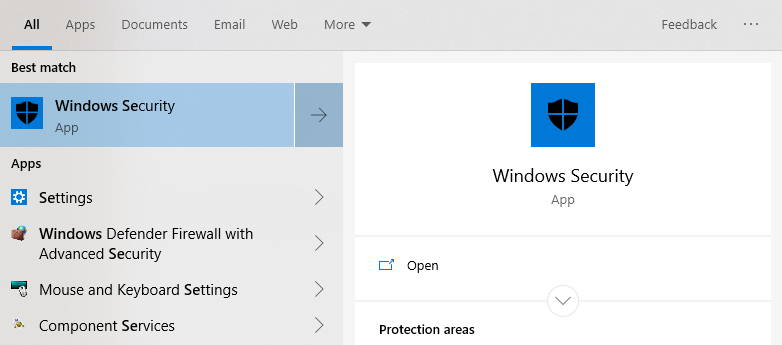
Depois que o aplicativo Segurança do Windows for aberto, clique na opção”Proteção contra vírus e ameaças”.
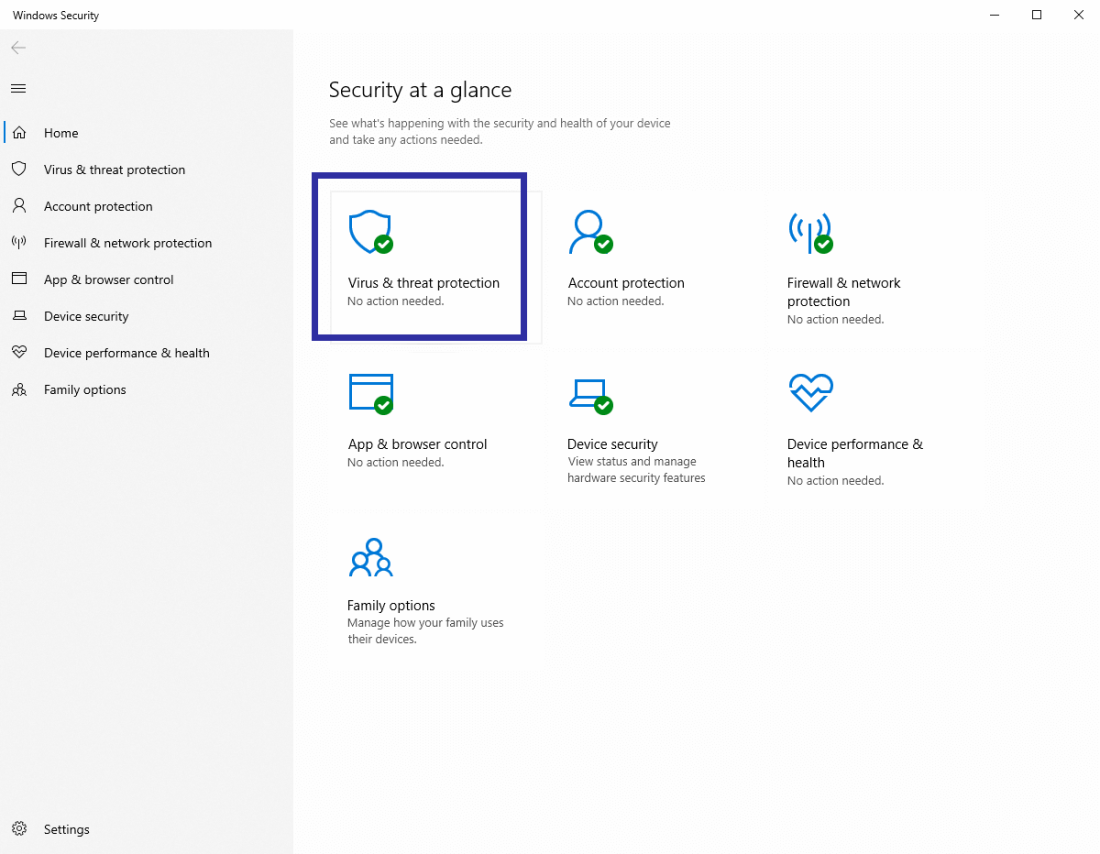
Agora, clique no link”Gerenciar configurações”que aparece na seção”Configurações de proteção contra vírus e ameaças”.
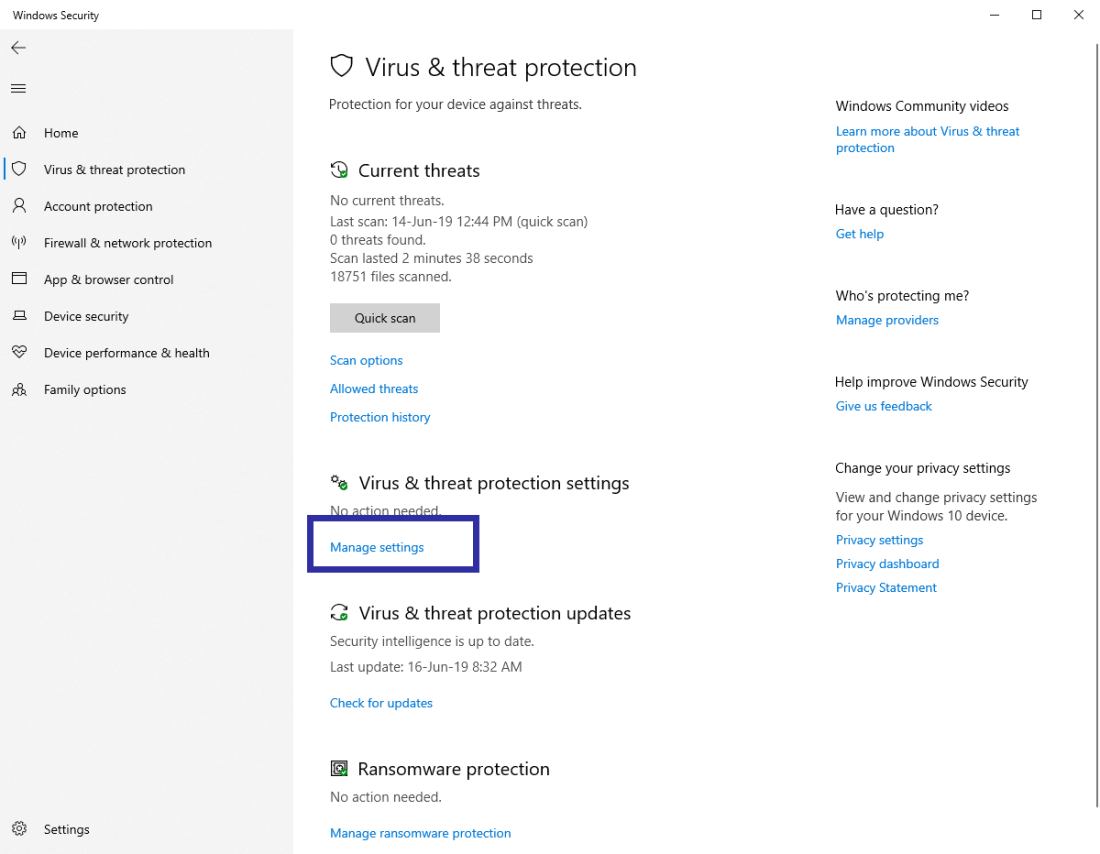
Alterne as opções nas seções a seguir para a posição Off no painel direito.
Proteção em tempo realProteção entregue na nuvemEnvio automático de amostrasProteção contra adulteração
Depois de fazer isso, o Windows Defender é desabilitado. Agora você pode trabalhar com os arquivos ou programas sem se preocupar com a segurança do Windows bloqueando-os.
Você pode habilitar o Windows Defender de volta quando terminar, alternando as opções para a posição Ligado. Se você não habilitar manualmente o Windows Defender, ele será habilitado após a reinicialização do sistema.
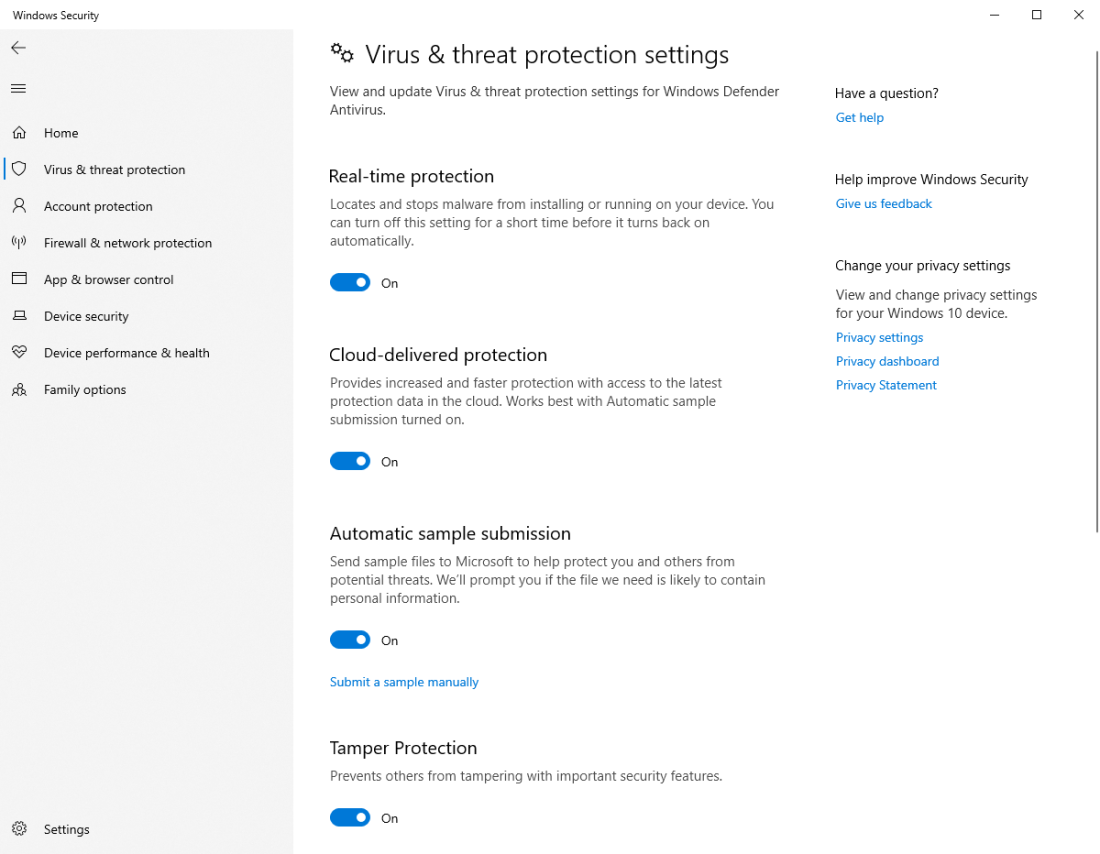
Como desabilitar o Windows Defender através do Editor de Diretiva de Grupo
Se o Windows Defender estiver causando problemas e você quiser desabilitar o Windows Defender permanentemente, você pode fazer isso usando as configurações de Diretiva de Grupo. Tudo o que você precisa fazer é habilitar uma única política e pronto. Se desejar, você pode fazer backup das configurações de política de grupo antes de alterá-las.
Pressione o atalho de teclado”Win + R“. Digite”gpedit.msc.”Pressione o botão”Ok“.Vá para a seguinte pasta. Configuração do computador > Modelos administrativos > Componentes do Windows > Microsoft Defender AntivirusClique duas vezes a política”Desativar o antivírus do Microsoft Defender“. Selecione a opção de rádio”Ativado“. Clique no botão”Ok“.Fechar o Editor de Diretiva de Grupo.Reinicialize o Windows. Com isso, Windows Defender está desabilitado.
Etapas com mais detalhes:
Para acesse o”Editor de Diretiva de Grupo”, pressione Win + R, digite gpedit.msc e clique no botão”Ok”. Você também pode procurá-lo no menu Iniciar.
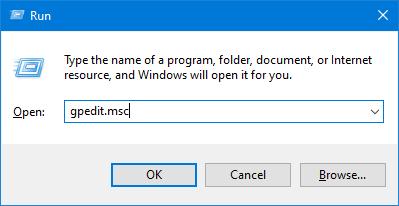
No painel esquerdo do Editor de Diretiva de Grupo, você verá várias pastas. Navegue até a seguinte pasta.
Configuração do computador > Modelos administrativos > Componentes do Windows > Microsoft Defender Antivirus
Uma vez na pasta”Microsoft Defender Antivirus”, localize e clique duas vezes no botão”Turn off Microsoft Defender Antivirus”no painel direito.
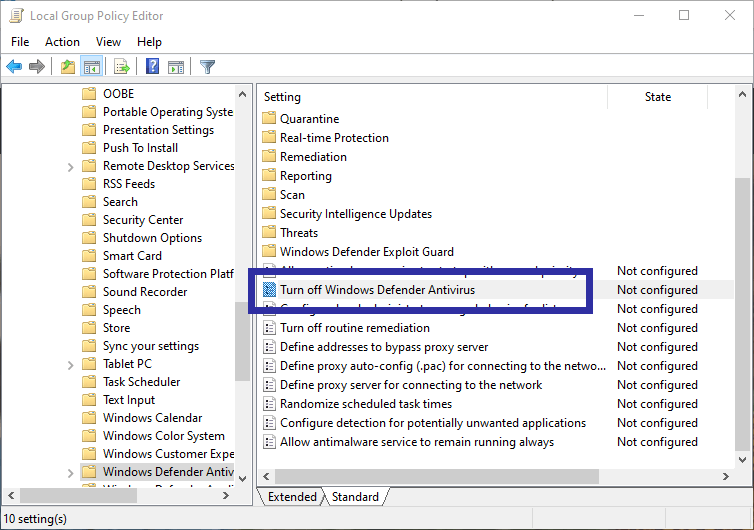
A ação acima abrirá o janela de propriedades da política. Selecione a opção”Ativado”e clique nos botões”Ok”para salvar as alterações.
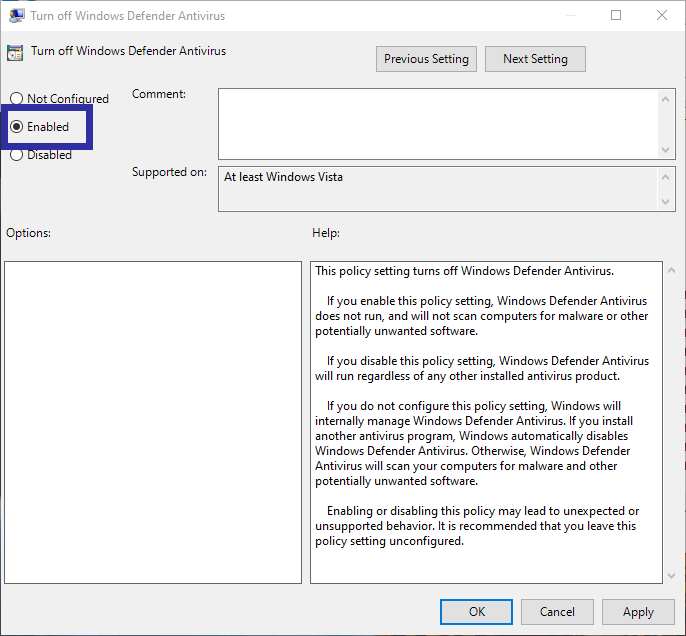
Reinicie o computador.
Após a reinicialização, o Windows Defender é completamente desligado. Após desabilitar a Segurança do Windows, você ainda poderá ver o ícone de escudo na barra de tarefas. Você pode removê-lo das configurações da barra de tarefas.
Selecione”Não configurado”na janela de configurações de política para habilitar o Windows Defender novamente e reiniciar o sistema.
Como desativar o Windows Defender de Registro
Os usuários da edição Home não terão acesso ao Editor de Diretiva de Grupo. Nesse caso, você pode modificar as chaves do Registro para desativar o Windows Defender. Deixe-me mostrar como. Antes de continuar, faça backup do registro.
Pressione a tecla”Iniciar“. Pesquise e abra o”Editor do Registro.”Vá para a seguinte pasta. HKEY_LOCAL_MACHINE\SOFTWARE\ Policies\Microsoft\Windows DefenderClique com o botão direito na pasta”Windows Defender“. Selecione”Novo-> Valor DWORD (32 bits).”Digite”DisableAntiSpyware“como o nome.Clique duas vezes no novo valor. Digite”1“em”Dados de valor“campo. Pressione o botão”Ok“.Fechar o Registry Edi tor.Reiniciar Windows. Com isso, Segurança do Windows está desabilitada.
Etapas com mais detalhes:
Abra o Editor do Registro. Você pode procurá-lo no menu Iniciar ou usar o comando”regedit”Executar.
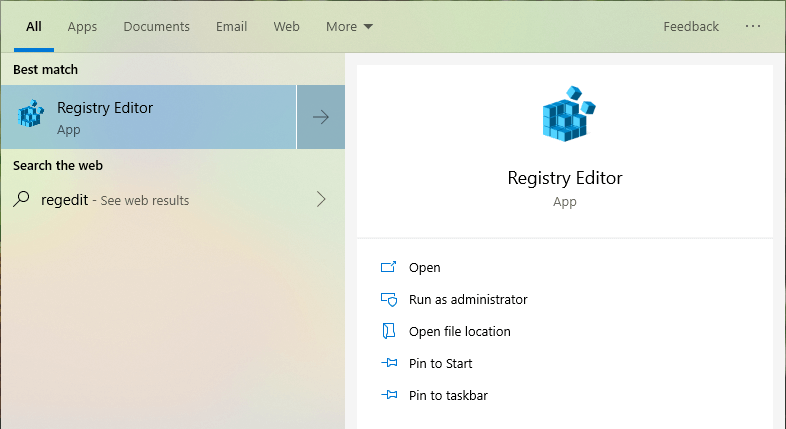
No Editor do Registro, cole o caminho abaixo na barra de endereço e pressione “Enter”. Ele o levará para a pasta que precisamos.
HKEY_LOCAL_MACHINE\SOFTWARE\Policies\Microsoft\Windows Defender
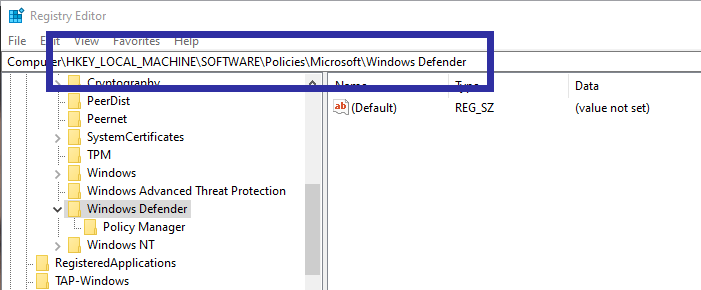
No painel direito, clique com o botão direito do mouse na pasta”Windows Defender”e selecione a opção”Novo-> Valor DWORD (32 bits)”. Nomeie o novo valor como”DisableAntiSpyware.”
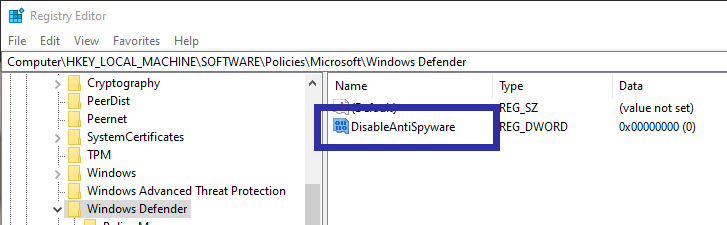
Depois de criar o valor, clique duas vezes nele e altere os dados do valor de”0″para”1.”clique no botão”Ok”.
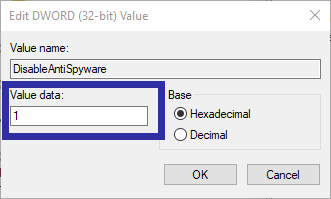
Reinicialize o sistema e o Windows Defender será desabilitado.
Se você quiser, poderá reverter a alteração excluindo o valor recém-criado ou alterando os dados do valor de volta para 0.
p>
—
É isso. É muito simples desabilitar a Segurança do Windows no Windows 10 e 11.
Espero que este guia simples e fácil do Windows tenha ajudado você.
Se você estiver travado ou precisar de ajuda , envie um e-mail e tentarei ajudar o máximo possível.

